前言:在实际环境中不会同时安装两个数据库,但是在多环境中部署的MySQL版本可能也会不同,为了避免自己的测试环境为MySQL5,写的SQL语句部署到生产环境,结果生产环境为MySQL8,而导致查询结果不一样。
一、下载、安装、配置两个版本的数据库MySQL
官网下载:MySQL
1.点击Download->Community。
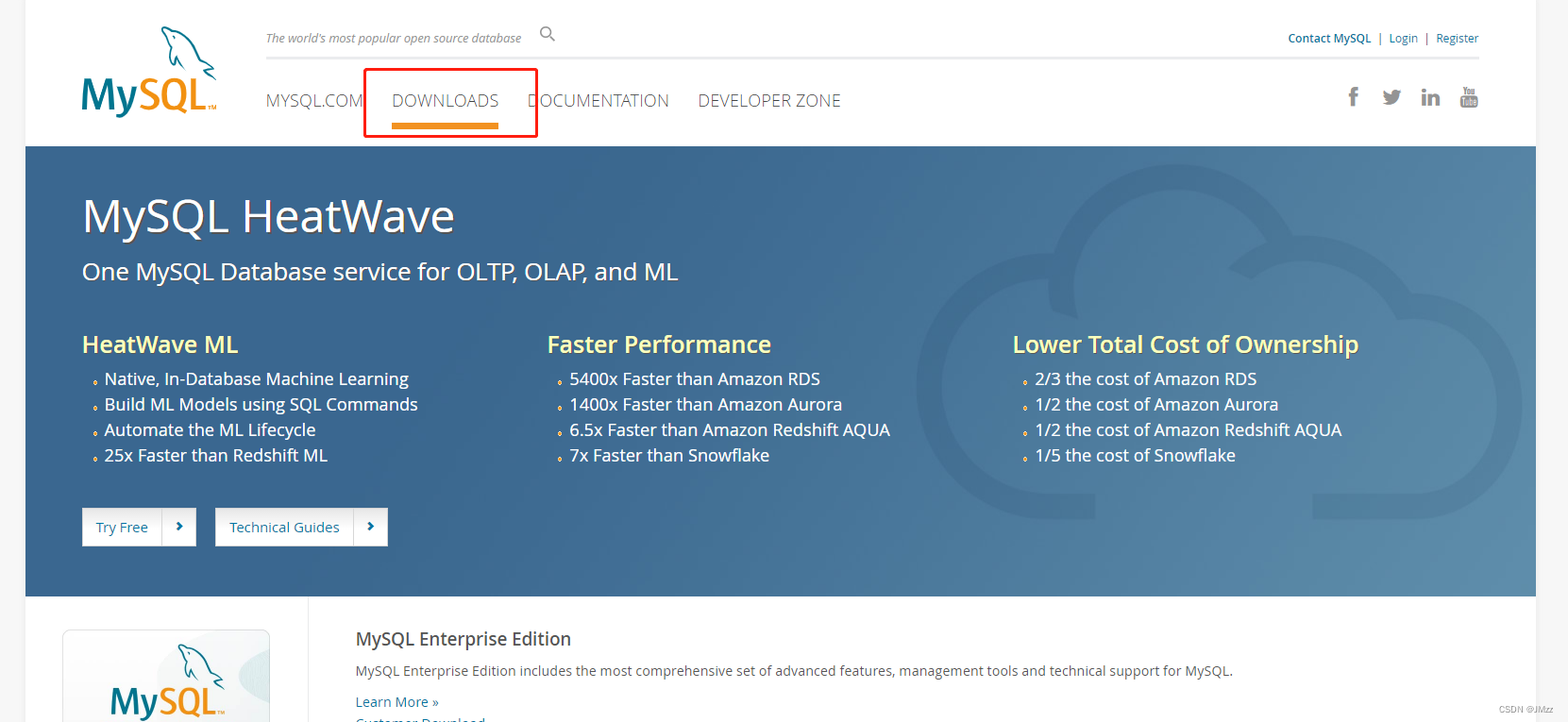

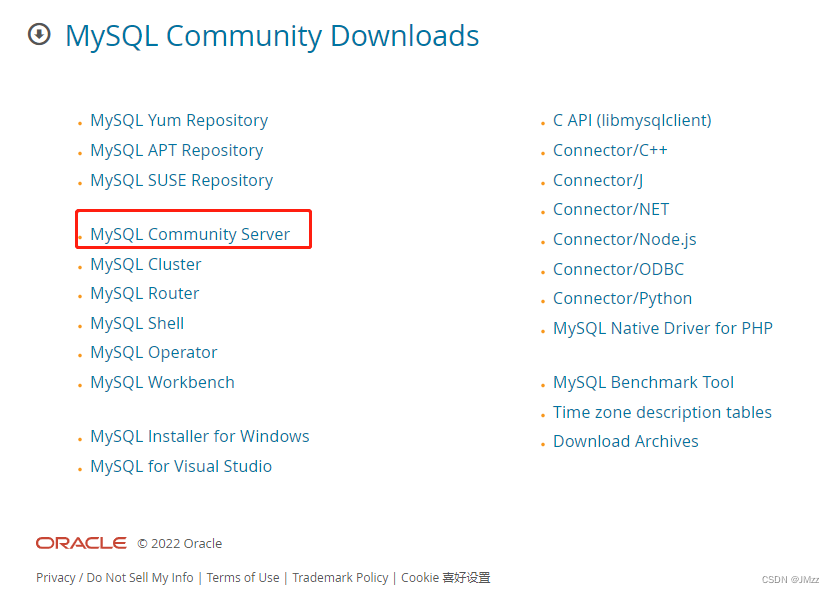

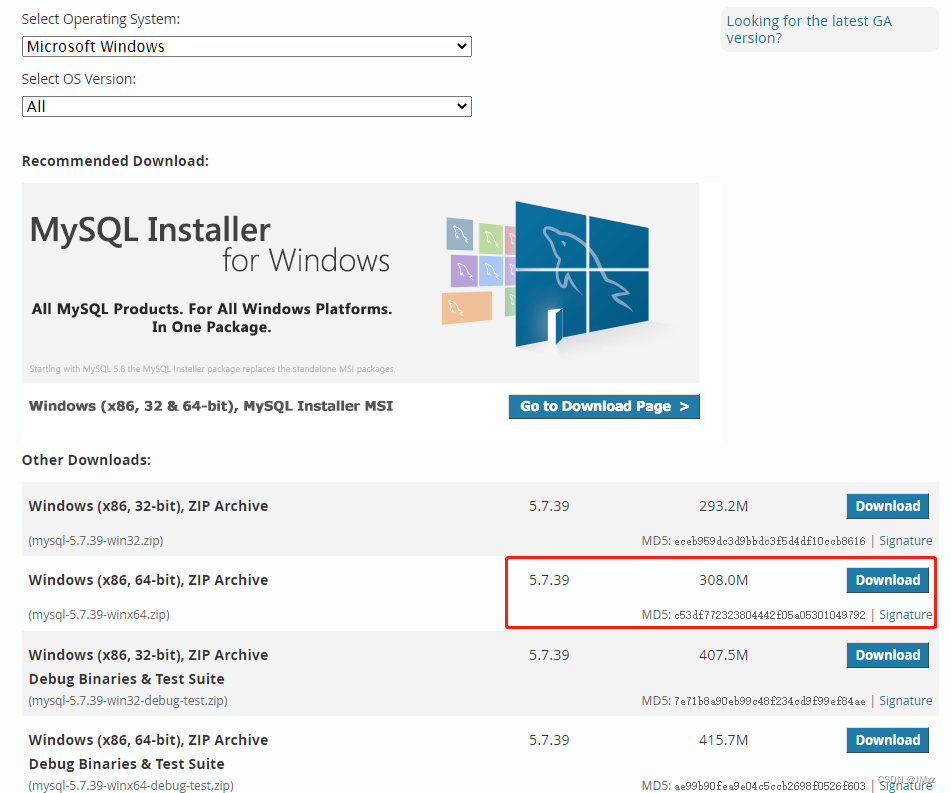
2.下载下来的是压缩包,解压缩就行,放到自己想放的位置。
3.配置好环境变量,现在系统变量新建两个MYSQLx_HOME,把两个MySQL路径添加进来

然后在系统环境的Path中加入bin路径
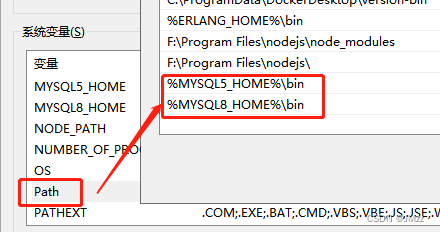
4.在安装目录创建个my.ini文件
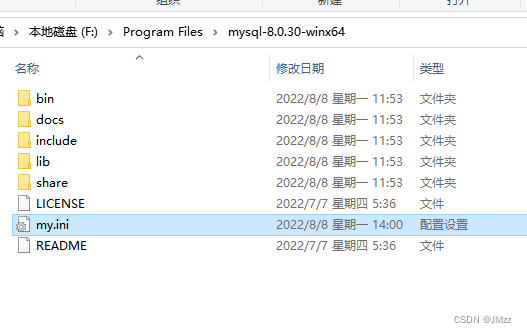
里面写下配置,要注意:端口、安装路径(双斜杠)
[mysql]
# 设置mysql客户端默认字符集
default-character-set=utf8
[mysqld]
# 设置3308端口
port = 3308
# 设置mysql的安装目录
basedir=D:\\Java\\mysql\\mysql-8.0.13-winx64
# 设置mysql数据库的数据的存放目录(自动生成,不然可能报错)
datadir=D:\\Java\\mysql\\mysql-8.0.13-winx64\\data
# 允许最大连接数
max_connections=10000
# 允许最大连接人数
max_user_connections=1000
# 服务端使用的字符集默认为8比特编码的latin1字符集
character-set-server=utf8
# 创建新表时将使用的默认存储引擎
default-storage-engine=INNODB
# 默认使用“caching_sha2_password”插件认证
default_authentication_plugin=caching_sha2_password
# 连接时间一年
wait_timeout=31536000
interactive_timeout=31536000
5.生成 data 文件夹(如果以前有就删除它)
以管理员身份打开命令提示符,切换到MySQL8的 bin 路径下。
输入命令:mysqld --initialize
等一段时间,它会重新生成一个 data 文件,找到其中后缀为 .err 的文件,我的是 xxxx.err,打开查找密码password,一般有密码。

找到password:mRpzuO<%F3nH
6.安装MySQL8服务(MySQL5安装步骤差不多,这里就省略了)
输入:mysqld --install MYSQL8
安装特定服务名称,不能默认。(默认是MySQL,这样就会冲突)
输入:net start MYSQL8 开启MySQL8的服务
7.登录MySQL8修改密码
(1)登录输入:mysql -u root -P 3308 -h localhost -p
登录指定端口数据库,我的没有密码,回车就登陆了,如果生成了密码就填入密码就行了。
(2)修改密码输入:
ALTER USER 'root'@'localhost' IDENTIFIED WITH mysql_native_password BY 'mysql123';(3)刷新权限:flush privileges;
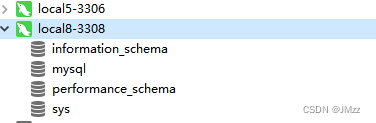
搜索栏直接搜索服务,打开服务,可以看见 MySQL5 和 MySQL8 都在运行。打开图形界面数据库,两个都能连接。






















 8万+
8万+











 被折叠的 条评论
为什么被折叠?
被折叠的 条评论
为什么被折叠?








